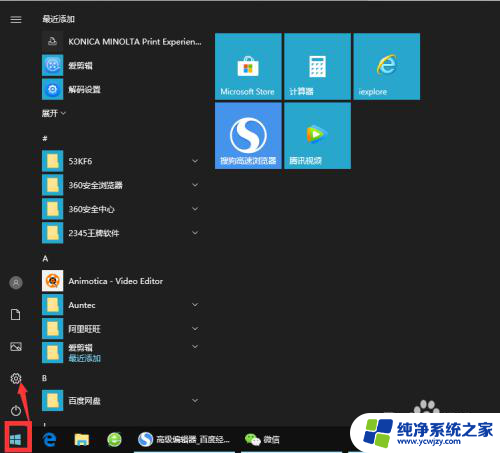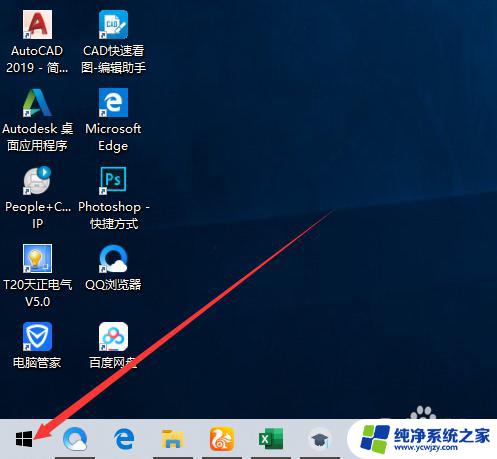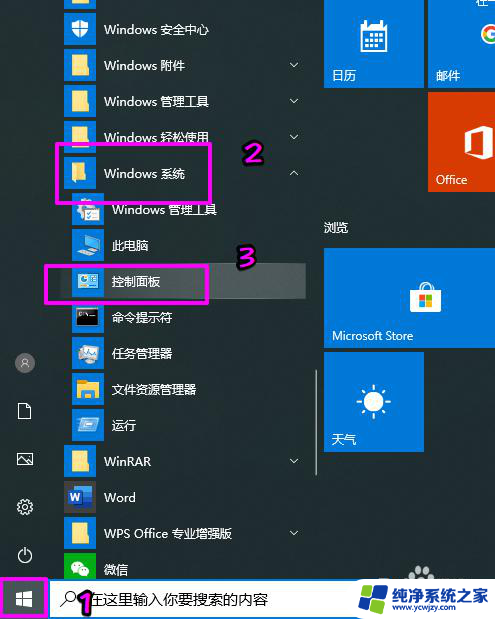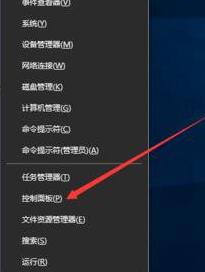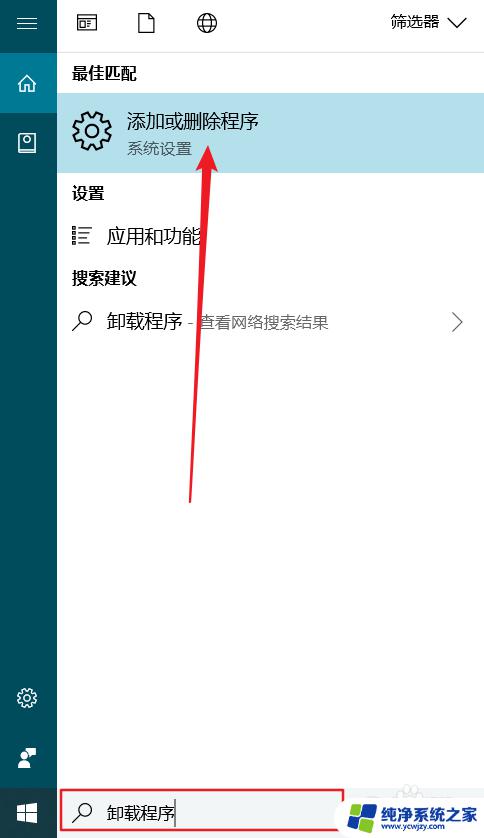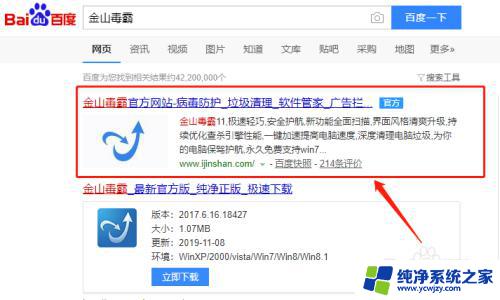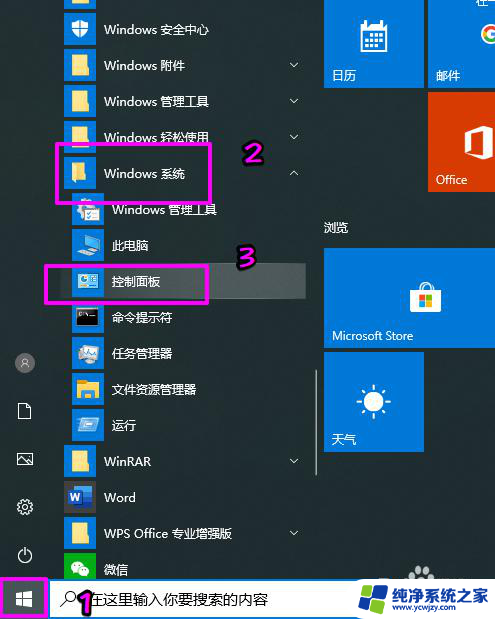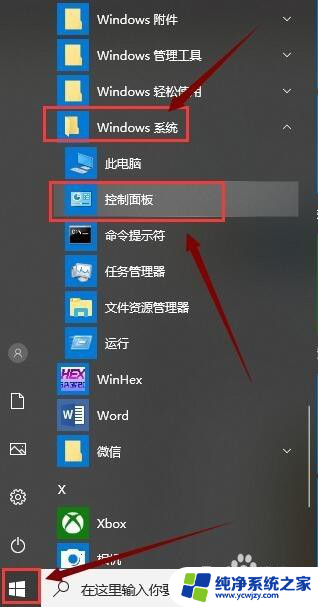win10系统卸载在哪里 win10卸载软件的步骤
win10系统卸载在哪里,在日常使用电脑的过程中,我们常常需要卸载一些不再需要或者不想要的软件,对于新手来说,卸载软件可能会成为一项具有挑战性的任务。特别是对于使用Win10系统的用户来说,他们可能会疑惑卸载软件的具体步骤以及卸载位置在哪里。幸运的是Win10系统提供了便捷的方式让用户轻松卸载软件,帮助他们更好地管理自己的电脑。接下来我们将介绍Win10系统中卸载软件的步骤,并指导用户如何找到卸载位置。
具体方法:
1.第一种方法:点【开始】-【windows系统】-【控制面板】。打开控制面板。
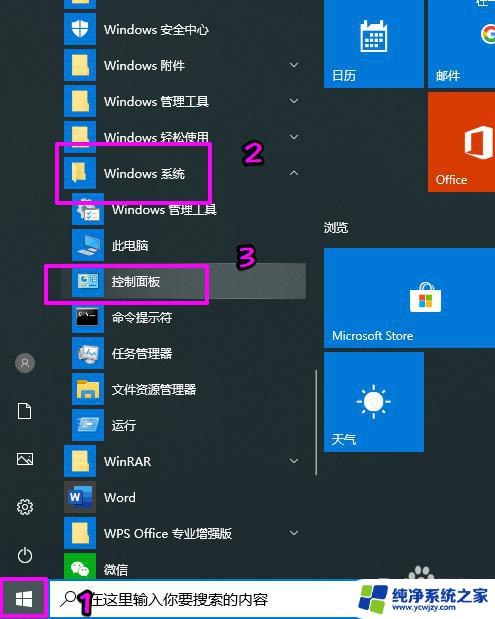
2.在【控制面板】中点【程序】下方的【卸载程序】。
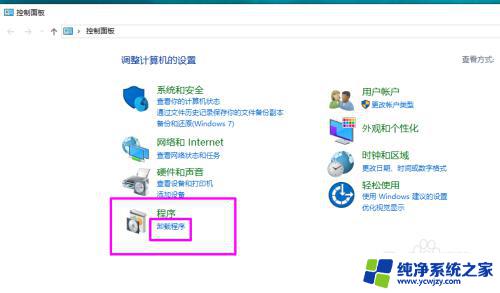
3.之后会进入【程序和功能】的界面,找到要卸载的软件。右键选择【卸载】。
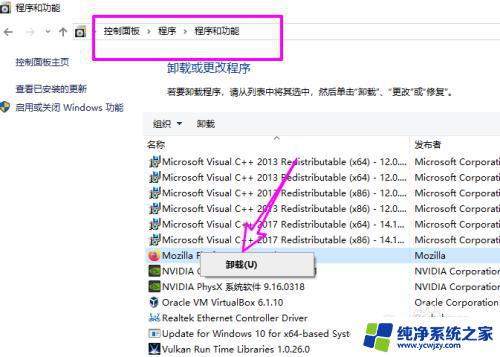
4.此方法有一个快捷进入的方法,即同时按【WIN+R】键。打开【运行】对话框。在【运行】对话框中输入【appwiz.cpl】,点【确定】按钮可以直接打开【程序和功能】界面。
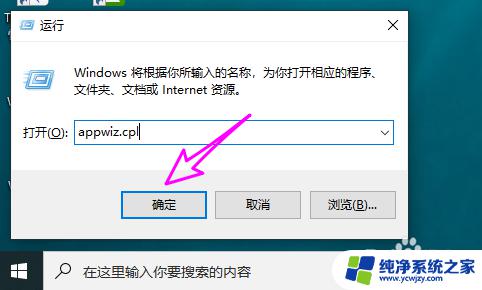
5.第二种方法:开始按钮上右键选择【设置】。
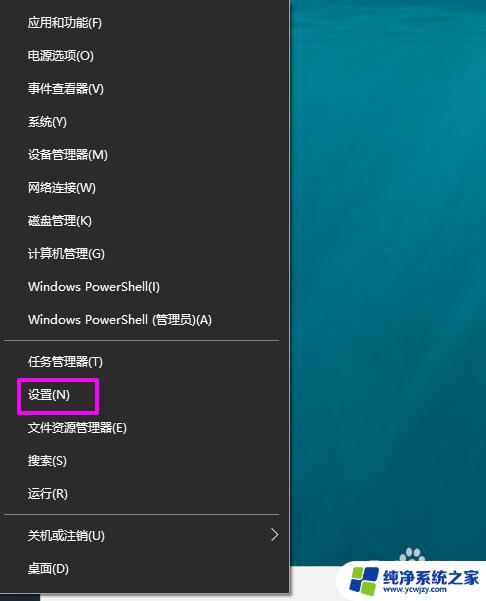
6.在modern 设置界面点【应用】。
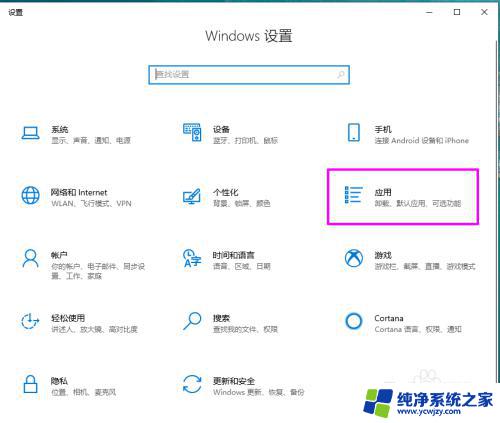
7.单击要卸载的软件点【卸载】即可。
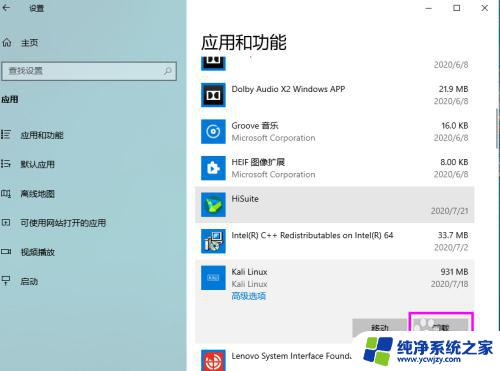
8.总结:
第一种方法:是win10系统兼容windows之前的版本。
第二种方法:是win10的新卸载方法,与第一种方法的不同之处在于。此方法可以卸载从应用商店安装的程序。
以上是关于win10系统卸载的全部内容,如您遇到同样的问题,可以参考本文中提到的步骤进行修复,希望本文对您有所帮助。